Описание расписания слушаний в судах

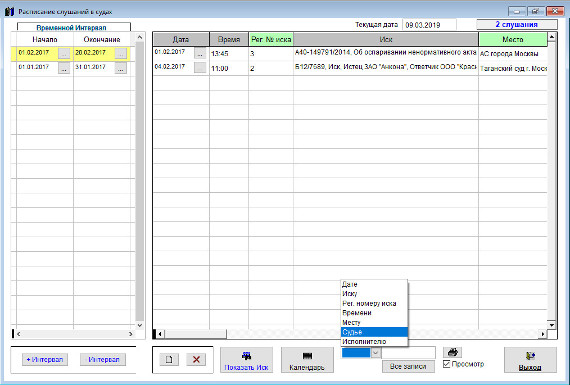
Увеличить изображение
В расписании слушаний можно добавлять и удалять записи за периоды, осуществлять поиск по журналу, выводить на печать список слушаний, просматривать карточки исков, то которым назначены слушания.
Текущий интервал, на который в данный момент установлен курсор, подсвечивается соответствующим цветом (желтым).
При вводе номера иска поля Иск и Место заполняются автоматически из карточки указанного иска.
4.2. Как работать с исковыми заявлениями
При нажатии на кнопку "Показать иск" откроется карточка иска с номером, указанном в поле "Рег.№ иска" для выбранного слушания.
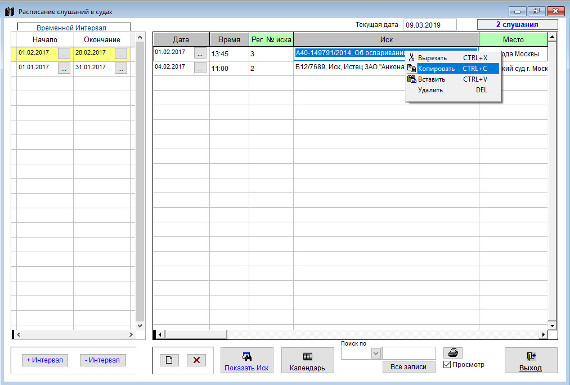
Увеличить изображение
Содержимое каждого поля в карточке можно скопировать в буфер обмена, либо заполнить из буфера обмена.
Для копирования/вставки выделите нужное поле и нажмите на него правой кнопкой мыши. Появится контекстное меню, в котором выберите опцию Копировать/Вставить.
4.9.3. Как ввести информацию о новом слушании
4.9.3.1. Как выбрать дату из календаря
4.9.4. Как внести изменения в расписание слушаний
4.9.5. Как удалить слушание
4.9.6. Как вывести на печать расписание слушаний
4.9.6.1. Как сохранить в формате PDF нередактируемый отчет
4.9.7. Как осуществить поиск по журналу слушаний
4.9.8. Как экспортировать журнал слушаний в Microsoft Excel (OpenOffice.org Calc)
4.9.9. Как посмотреть расписание слушаний в виде календаря
4.9.10. Как загрузить информацию о судебных слушаниях из календаря судебных заседаний rad.arbitr.ru
Скачать программу «Юридический офис 2.9»
Документация программы «Юридический офис 2.9»
Как установить программу «Юридический офис 2.9»
